DOCS
インテグレーションガイド / BMC Remedy Service Desk
本記事は米国PagerDuty社のサイトで公開されているインテグレーションガイドをそのまま日本語に翻訳したものです。日本語環境での動作を保証するわけではありません。原文は こちら https://www.pagerduty.com/docs/guides/bmc-service-desk-integration-guide/ を参照してください。
BMC Remedy Service Deskは、モバイル向けにネイティブで構築された革新的なサービス管理プラットフォームです。美しく直感的なユーザーエクスペリエンスを提供し、組織全体の生産性を高めます。BMC Remedyを使用すると、PagerDutyユーザーは、フォームに注意が必要な内容が記入されたときにアラートを受け取ることができます。このインテグレーションはTAPで検証されており、 BMC Marketplace https://marketplace.onbmc.com/companies/pagerduty/products/pagerduty-for-bmc-service-desk に掲載されています。
このガイドでは、BMC Remedy Service DeskをインテグレートするためのPagerDutyのインストールと設定を説明します。カスタマイズに関する追加のドキュメントは、 ここ https://www.github.com/PagerDuty/remedy-integration/releases/tag/v0.0.1 にあります。
前提条件
- PagerDutyアカウント
- BMC Remedy Service Desk Incident Management 8.1以上
- BMC Remedy Action Request System 8.1以上。
インストールの準備
- Githubの ここ https://github.com/PagerDuty/remedy-integration/releases からPagerDuty Remedy Integrationをダウンロードしてください。
- 任意の場所にPagerDutyのバイナリを置きます。この例では、c:\PagerDuty\pd-remedy.exeを使用します。ダウンロードした実行ファイルの名前をpd-remedy.exeに変更してください。
- ここhttps://github.com/PagerDuty/remedy-integration/releases/download/v0.0.1/PagerDuty_Filters.def からPagerDutyフィルタ定義をダウンロードしてください。
PagerDutyでの作業
- ConfigurationメニューからServiceを選択します。
- 新しいサービスを作成する場合はServiceページで**+Add New Serviceをクリックします。既存のサービスに追加する場合は、サービスの名前をクリックします。その後、Integrationsタブをクリックし、+New Integration**ボタンをクリックします。
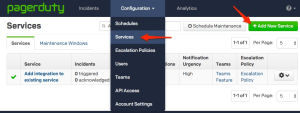
- Integration Typeメニューからアプリケーションを選択し、Integration Nameを入力します。新しいサービスを作成する場合は、一般設定で、新しいサービスのNameを入力します。次に、インシデント設定で、新しいサービスのEscalation Policy(エスカレーションポリシー)、Notification Urgency(通知の緊急性)、Incident Behavior(インシデントの動作)を指定します。
- Add ServiceまたはAdd Integrationボタンをクリックして、インテグレーションを保存します。するとサービスのIntegrationsページにリダイレクトされます。
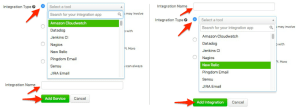
- 新しいインテグレーションのIntegration Keyをコピーします。

PdIncidentIdフィールドを追加する
- BMC Developer studioスタジオを開き、フィールドを追加する権限を持つユーザーとしてログインします。Best Practicesモードになっていることを確認してください。
- フォームリストのHPD:Help Deskフォームを右クリックします。
- Create Overlayを選択します。
- HPD:Help Deskフォームを開きます。
- フォームを選択し、新しいフィールドを作成し、characterを選択します。
- 「Character Field」という新しいフィールドが作成されます。次に下図のように、Menu Name、Name、IDフィールドを変更します。
注意:競合を避けるために、フィールドIDをユニークかつ自動割り当てされたIDレンジの外に変更する必要があります。
- 最後に、Permissionsに「Public」を割り当てます。
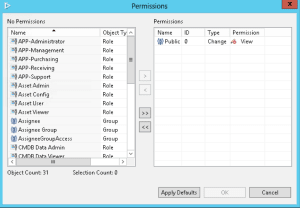
Remedyのセットアップ:トリガー
- ファイル「PagerDuty_Filters.def」をダウンロードする
- BMC Developer Studioを開き、フィルタを追加する権限を持つユーザーとしてログインします。
- Fileメニューからimportを選択します。
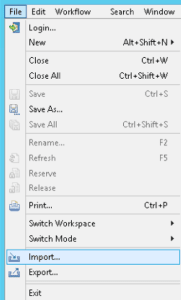
- Object Definitionsをインポート元として選択します。
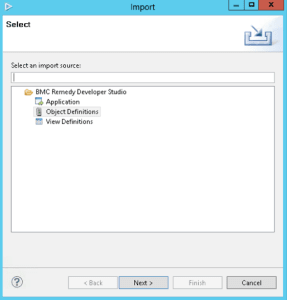
- オブジェクト定義をインポートするサーバを選択します。
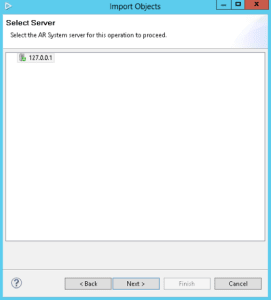
- ステップ1でダウンロードしたPagerDuty Filters定義ファイルを選択します。
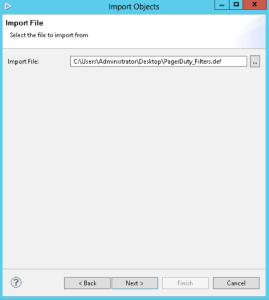
- Finishボタンをクリックして全てのフィルタをインポートします。
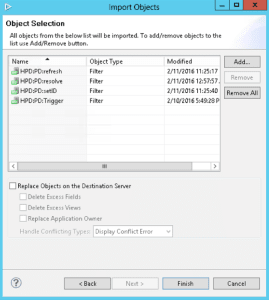
- インポートウィザードが完了すると、HPD:PD:Trigger、HPD:PD:resolve、HPD:PD:setID、HPD:PD:refreshの4つの新しいフィルタが表示されます。
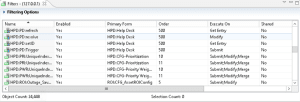
- フィルタをインポートしたので、BMC RemedyがPagerDutyと通信できるようにフィルタを調整する必要があります。HPD内:PD:triggerとHPD:PD:resolveフィルターの「YOUR_SERVICE_API_KEY」というテキストをPagerDutyの32文字のIntegration Keyに置き換えます。
- 次に、HPD:PD:setIDとHPD:PD:refreshフィルタを開き、テキスト「YOUR_REST_API_KEY」をPagerDuty内のConfiguration → API Accessメニューにある20文字のAPI Accessキーで置き換えます。API キーが作成されていないか、忘れてしまった場合は、新しいAPIキーを作成する必要があります。PagerDuty APIキーを作成する方法については、こちらを参照してください。

サンプルシナリオ
- ApplicationsメニューからIncident Managementに移動し、New Incidentを選択します。
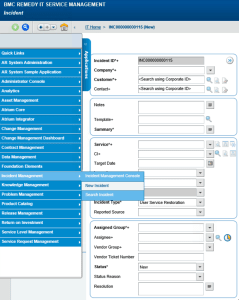
- 必要なフィールドに入力し、Saveボタンをクリックします。
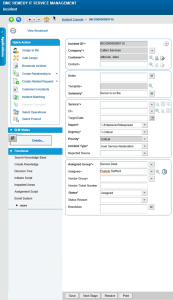
- Work Detailsの中で、PagerDutyのインシデントがトリガーされたことと、通知された人が表示されます。
- ユーザーがPagerDutyインシデントを解決すると、Work Noteにも変更が反映されます。
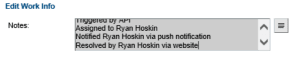
注:このインテグレーションは、他のワークフローもサポートします。Remedy内でユーザーがインシデントを解決すると、対応するPagerDutyインシデントも解決になります。
よくある質問
BMC Remedyを複数のPagerDutyサービスに関連付けるように設定できますか?
はい。それぞれ異なるサービスAPIキーを持つ複数のPagerDutyサービスを作成し、それらを異なるフィルタに追加することができます。

